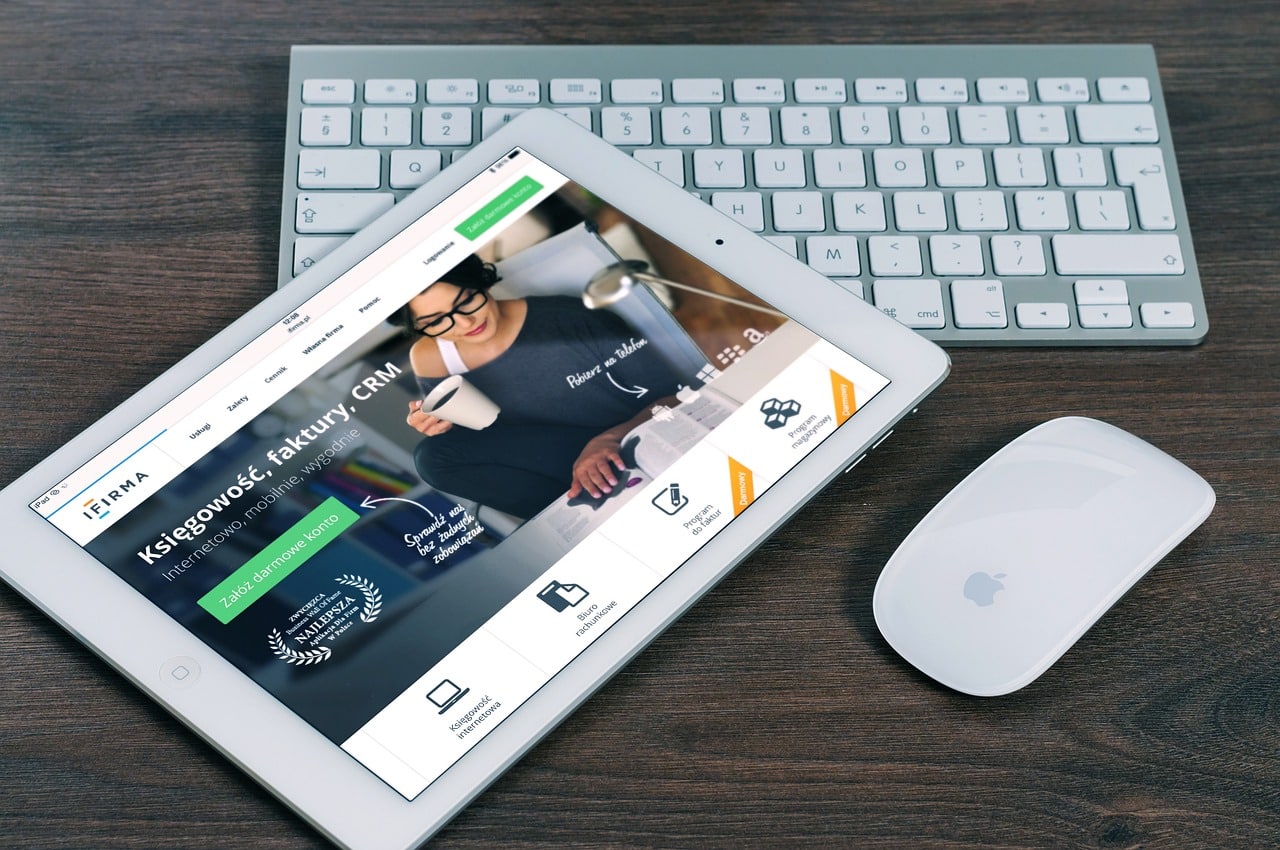Wer zum ersten Mal ein iPhone oder iPad benutzt, der sollte sich zunächst mit den Grundfunktionen vertraut machen. Sobald die erste Nachricht ansteht, wird oftmals vergeblich nach den durchaus praktischen Smileys oder Emoticons auf der iOS Tastatur gesucht. Was der Anfänger oft nicht weiß ist, dass Apple die Emoji-Symbole als zusätzliche Tastatur unter den Einstellungen „versteckt“ bereit hält.
Wie ihr die Emojis für das iPhone und iPad freischaltet, erfahrt ihr im folgenden Ratgeber-Beitrag.

Emojis für die iOS 7 Tastatur freischalten: So gehts
- Einstellungen wählen
- „Allgemein“ öffnen
- Zu „Tastatur“ runter scrollen
- „Tastaturen“ Menü öffnen
- „Tastatur hinzufügen…“ klicken
- „Emoji-Symbole“ auswählen
- Beim Nachrichten-Texten unten links neben dem Mikro die Weltkugel drücken
- Emoticon und weitere Symbole auswählen
Es stehen viele verschiedene Emoticons zur Auswahl. Besonders praktisch ist auch die Option der „zuletzt benutzen“ Emojis (Uhr-Symbol), so dass ihr euch längeres Suchen nach dem passenden Ausdruck sparen könnt. Wer ein älteres iOS nutzt, der kann die Emojis unter Einstellungen -> Allgemein -> Tastatur -> Internationale Tastaturen freischalten.
Review Überblick
Ergebnis: Wie hilfreich fandet ihr diesen Tipp?
 Apfelnews Apple News Blog, iPhone, iPad, Mac & vieles mehr
Apfelnews Apple News Blog, iPhone, iPad, Mac & vieles mehr